
|
¿Openbox Čini li se "previše" teškim? Ha! Dakle, fenomenalan to može biti dobra alternativa za vas. Izuzetno je podesivo, vrlo brzo, proširivi i licenciran je pod GNU GPLv2.
Naravno, uglavnom je namijenjen iskusni korisnici, programeri i ljudi koji se svakodnevno bave računskim zadacima i koji žele detaljnu kontrolu svog grafičkog okruženja. |
Instalacija i konfiguracija
Awesome se nalazi u službenim spremištima gotovo svih popularnih distribucija, tako da je njegova instalacija vrlo jednostavna:
sudo apt-get instalacija fenomenalan
Jednom instaliran, ono što slijedi je da ga malo konfigurirate, kako ne biste počeli od početka s konfiguracijom, kopirajte datoteku /etc/xdg/awesome/rc.lua. Da biste to učinili, prvo stvorite mapu u kojoj će biti spremljena nevjerojatna konfiguracija:
mkdir ~ / .config / awesome
Kopirajte zadanu izvrsnu konfiguracijsku datoteku u novu mapu:
cp /etc/xdg/awesome/rc.lua ~ / .config / awesome / rc.lua
Kopirajte jednu od sjajnih tema u konfiguracijsku mapu:
cp / usr / share / awesome / themes / default ~ / .config / awesome / iceman.theme
Uredite konfiguracijsku datoteku teme da biste postavili pozadinu koja vam se najviše sviđa:
nano ~ / .config / awesome / iceman.theme / theme
Potražite red koji kaže:
wallpaper_cmd = awsetbg /usr/share/awesome/themes/default/background.png
Zamijenite putanju stazom na slici. Na primjer:
wallpaper_cmd = awsetbg /home/iceman456/Images/casperium.jpg
Spremite promjene i uredite sjajnu konfiguracijsku datoteku kako biste koristili temu koju smo izmijenili:
nano ~ / .config / awesome / rc.lua
Potražite sljedeći redak:
theme_path = "/ usr / share / awesome / themes / default / theme"
Promijenite zadani put do teme koju želite da koristi:
theme_path = "~ / .config / awesome / iceman.theme / theme"
Konfigurirajte sjajno tako da pritiskom na kombinaciju tipki otvorite emulator terminala po vašem izboru. Potražite sljedeći redak:
terminal = "x-terminal-emulator"
Promijenite "x-terminal-emulator" na bilo koji terminal koji želite. Na primjer:
terminal = "gnome-terminal"
Spremite promjene i prijavite se ponovo. Obavezno uđite u novu sesiju sjajno.
Za kraj, evo nekih ključnih konfiguracija koje awesome standardno donosi, gdje je mod4 ključ zastavice (win2)
mod4 + f1 ————— pokrenite aplikaciju
mod4 + enter ———— otvori terminal
Mod4 + Control + r ——- ponovno učitavanje super
Mod4 + Shift + q ——— izvanredan izlaz
mod4 + lijevo dugme - pomicanje prozora
mod4 + desno dugme —– promjena veličine prozora
mod4 + (1 do 9) ———- pomicanje između oznaka
Kao što vidite, konfiguriranje Awesomea može biti pomalo nezgrapno, ali kad se prilagodite njegovim oblicima, vrlo je jednostavno. Za više informacija, predlažem da pročitate strašan priručnik (man awesome). The Arch Wiki.
Izvor: Iceman456
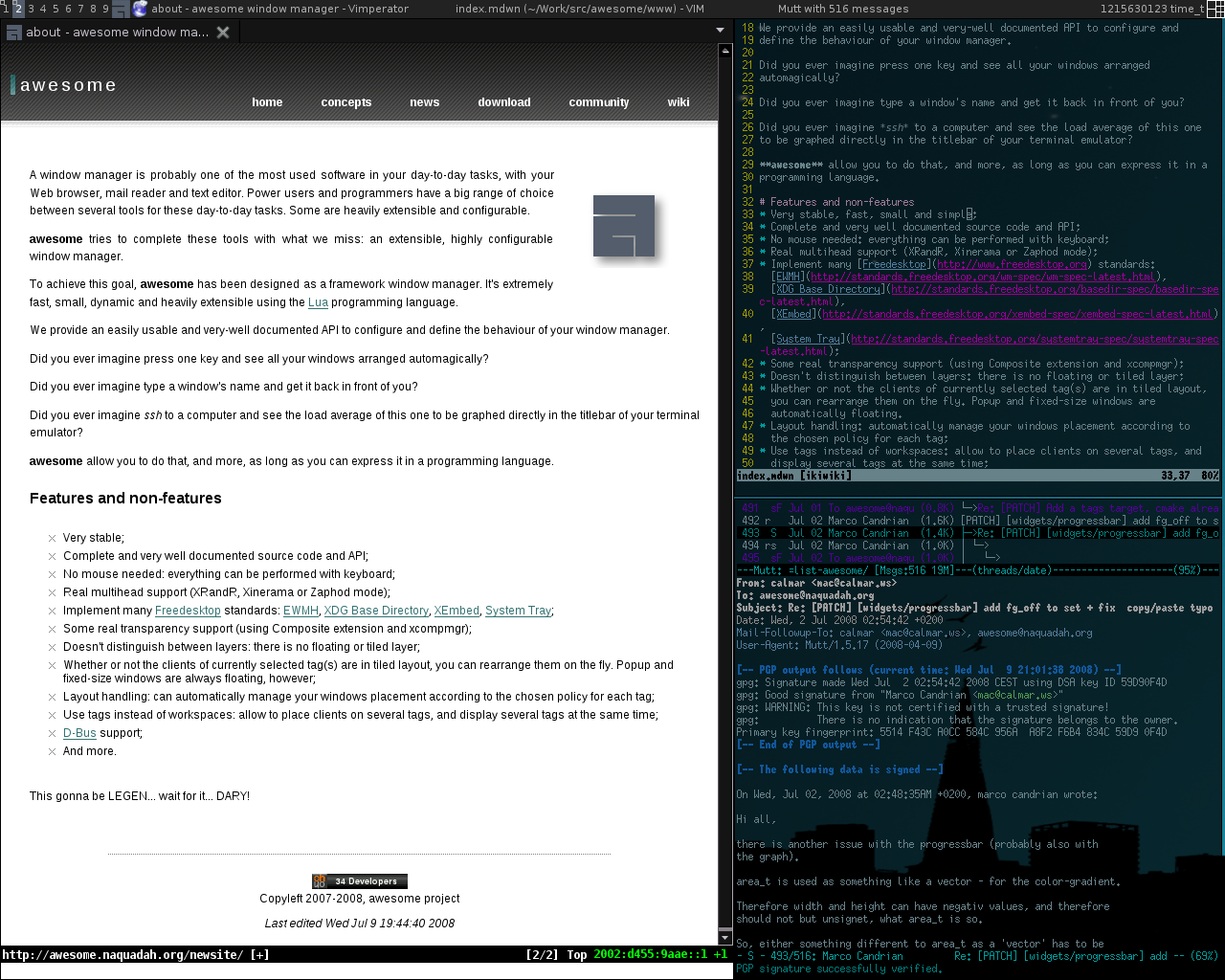
Na forumu <º Linuxa jedan je stavio sliku svog Archa sa Awesomeom i bilo je zastrašujuće hahahaha
To je dobro, izgleda jako dobro.
kako bi vidjeli kako napreduje među korisnicima.
Saludos
Želio bih znati možete li dopuniti ovaj post drugim objašnjenjem detaljnih konfiguracija dodataka
Moguće. U budućnosti ... u ovom trenutku ne koristim super, tako da bi mi bilo teško objaviti post s tim karakteristikama.